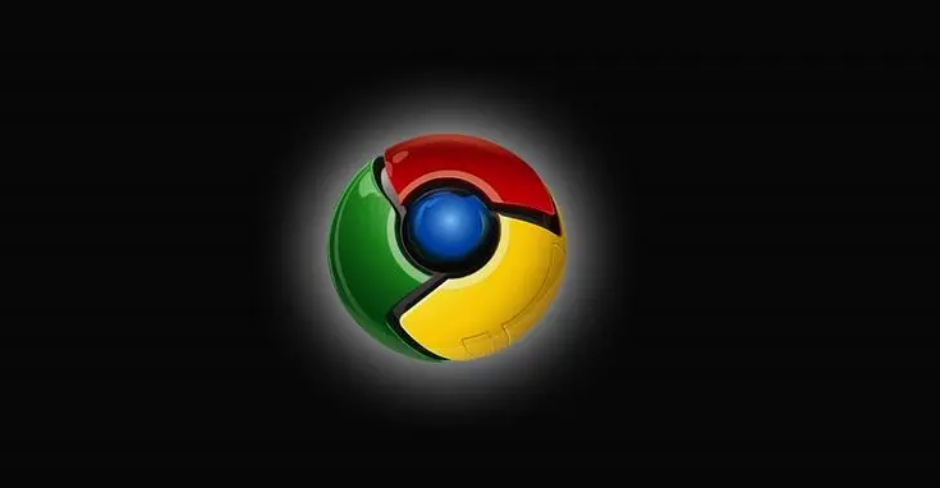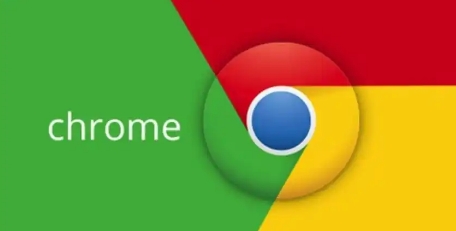Google Chrome浏览器插件按钮无法点击的解决办法
发布时间:2025-07-17
来源:谷歌浏览器官网

1. 检查浏览器和插件更新:打开Chrome浏览器,点击右上角的菜单图标(三个竖点),选择“帮助”,再点击“关于 Google Chrome”,浏览器会自动检查并更新到最新版本。更新完成后,重启浏览器,查看插件按钮是否能正常点击。对于插件本身,也可在浏览器的扩展程序管理页面中,检查是否有更新提示,若有则进行更新。
2. 调整浏览器安全设置:在Chrome浏览器的设置中,找到“隐私和安全”部分,可尝试将安全浏览级别调低(不推荐长期如此设置),或者关闭“增强型保护”的选项,以允许特定插件运行。
3. 清除浏览器缓存和Cookie:点击浏览器右上角的“自定义及控制”图标(三个垂直点的菜单按钮),选择“设置”,在“隐私和安全”部分,点击“清除浏览数据”,选择“缓存的图片和文件”以及“Cookie及其他网站数据”,然后点击“清除数据”。清除完成后,重新加载插件所在的网页,看按钮能否点击。
4. 禁用其他扩展程序:进入浏览器的扩展程序管理页面,逐一禁用其他扩展程序,然后尝试点击插件按钮,看是否能够正常点击。若禁用某个扩展程序后插件按钮可正常点击,则可能是该扩展程序与当前插件产生冲突,可考虑卸载或更换该冲突的扩展程序。
5. 重新安装插件:在扩展程序管理页面中,找到无法点击按钮的插件,点击“移除”将其卸载,然后重新从官方渠道下载并安装该插件。
6. 检查插件权限设置:在扩展程序管理页面中,点击对应的插件,查看其权限设置,确保插件有必要的权限来进行相关操作,如访问特定网站、读取和更改浏览器数据等。
7. 尝试其他浏览器模式:尝试使用Chrome浏览器的无痕模式或其他用户配置文件来打开网页,看插件按钮是否能正常点击,以排除当前用户配置或缓存导致的问题。